Клавиатура DaVinci Resolve Editor от Blackmagic Design , созданная для DaVinci Resolve 16 и более поздних версий, имеет цельнометаллическую конструкцию, оснащена профессиональными клавишами редактирования и высококачественным колесом поиска, позволяющим редактировать текст обеими руками. Например, вы можете управлять положением внутри клипа правой рукой, а левой задавать точки начала и окончания и применять изменения. Судя по отзывам профессионалов, клавиатура Resolve Editor имеет такие тонкие конструктивные особенности, как пустое пространство над некоторыми клавишами, поэтому их можно найти на ощупь. Он подключается к порту USB Type-C и работает без батареек. Клавиатуру можно использовать на рабочем столе или встроить в консоль через фланец. В комплект входит программное обеспечение DaVinci Resolve.

Металлический дизайн с ключами премиум-класса
Цельнометаллическая конструкция включает клавиши многоуровневого профиля вместо плоских клавиш, что позволяет легко ориентироваться. Клавишные переключатели того же типа, что и клавиатуры для киберспорта, и каждая клавиша сертифицирована для выполнения более миллиона операций. Встроенный поисковый диск изготовлен из цельного металла и обеспечивает очень точный контроль транспортировки и обрезки. Также имеется мягкая подставка для рук, которая помогает снизить усталость. Кроме того, колпачки клавиш, подставка для рук и переключатели клавиш доступны в качестве запасных частей, поэтому клавиатуру можно со временем обновлять и ремонтировать.

Интегрированное управление диском поиска
Металлический поисковый циферблат имеет резиновое покрытие и оснащен несколькими роликовыми подшипниками, обеспечивающими плавную работу. Имеется встроенная электронная муфта, которая создает концевые упоры при использовании для челнока и позиционирования. Циферблат также можно вращать в режиме поворота, чтобы обеспечить естественную прокрутку шкалы времени. Поворотный регулятор обеспечивает свободное перемещение для точного позиционирования точки воспроизведения. Шаттл использует сцепление, и вы можете вращать ветер вперед и назад, чтобы перемещаться вверх и вниз по временной шкале. Прокрутка позволяет прокручивать вверх и вниз долгое редактирование для быстрой навигации.
Fast Source Tape позволяет прокручивать клипы
Инновационная кнопка источника мгновенно создает «исходную ленту» всех клипов в вашей корзине. Теперь вы можете просто прокручивать вверх и вниз все свои медиафайлы без необходимости перемещаться по тысячам клипов. Просматриваемый клип также выделяется в корзине в режиме реального времени. Переключение между исходной лентой и временной шкалой происходит мгновенно.
Мгновенная повторная сортировка корзины и исходной ленты
Исходная лента использует порядок сортировки вашей подборки, поэтому вы получаете полный контроль над организацией кадров. Это дает вам возможность находить кадры по времени, камере, продолжительности или даже названию клипа. В тот момент, когда выбрана одна из кнопок сортировки по ячейкам, исходная лента будет восстановлена в порядке сортировки этой ячейки. Просто прокрутите исходную ленту вверх и вниз, чтобы найти нужные кадры. Сортируйте по тайм-коду, чтобы просмотреть все медиафайлы в подборке, отсортированные по времени, что очень полезно для контента, снятого во времени, например, для прямых трансляций. Вы также можете сортировать кадры по камерам, что идеально подходит для многокамерной съемки, когда вы сначала делаете общий план, а затем ищете вырезы на других камерах. Вы даже можете сортировать по продолжительности и названию клипа.
Точки быстрого входа и выхода
Кнопки входа и выхода выполнены большими, а над ними имеется небольшое пустое пространство, позволяющее найти их на ощупь. Это помогает при управлении транспортировкой правой рукой и пробивке точек входа и выхода левой рукой. Когда вы выбираете точки входа и выхода на странице вырезки DaVinci Resolve, вы также обрезаете клипы. После установки точек входа и выхода просто поднесите пальцы к кнопкам редактирования. Точки входа и выхода также можно использовать для сжатия исходной ленты, чтобы ограничить количество включенных в нее клипов. Затем вы можете изменить исходную ленту обратно на всю корзину, нажав клавишу Escape.

Интеллектуальные режимы редактирования с клавиатуры
Функции редактирования расположены чуть выше клавиш ввода и вывода, что позволяет простым движением пальцев активировать необходимое редактирование. Поскольку редактирование с помощью клавиатуры сильно отличается от редактирования с помощью пользовательского интерфейса компьютера, функции редактирования были оптимизированы для использования преимуществ скорости клавиатуры. Большинство изменений можно выполнить в исходном клипе без необходимости размещения точек редактирования на самой временной шкале, что исключает трату времени на переключение между источником и временной шкалой. Точки редактирования могут автоматически находить ближайшее редактирование временной шкалы или даже соответствовать тайм-коду. Хорошим примером является интеллектуальная вставка, которая находит ближайшее редактируемое место и вставляет его в эту точку.
Умная вставка
Интеллектуальная вставка аналогична традиционной функции редактирования вставки; однако это разумнее, поскольку устраняет необходимость переключаться на временную шкалу и размещать точку. Все, что вам нужно сделать, это выбрать интеллектуальную вставку, и она найдет ближайшее редактирование на временной шкале и вставит клип в это место.
Добавить в конец
Функция «Добавить в конец» полезна для быстрого внесения изменений. Просто выберите точку входа и выхода, а затем «Добавить к концу» добавит клип в конец редактирования и увеличит продолжительность временной шкалы. Функция «Добавить в конец» удобна при добавлении кадров к монтажу из контента, снятого в определенном порядке по времени.
Пульсация: перезапись
Ripple Overwrite — популярная функция редактирования, позволяющая очень быстро заменять кадры. При применении он заменит клип на временной шкале выбранным клипом, а если клип имеет другую длину, он отрегулирует пространство для размещения нового клипа и изменит длительность временной шкалы.
Закрыть
Крупный план лучше всего подходит для создания двух ракурсов с одной камеры. Просто снимите объект широким или средним планом, а затем, когда будет применен крупный план, будет создана слегка увеличенная версия того же снимка камеры и помещена поверх временной шкалы. Кроме того, вы также можете применить его к клипу на временной шкале.
Поместить сверху
Функция «Поместить сверху» аналогична традиционным функциям редактирования: клип размещается поверх фонового слоя, который уже находится на временной шкале. Если на временной шкале нет слоя над фоновым слоем, функция «Поместить сверху» добавит новую дорожку временной шкалы, а затем разместит клип поверх нее.
Перезаписать исходный код
Source Overwrite — более быстрая альтернатива многокамерному режиму. Он автоматически сопоставляет исходный тайм-код с исходным тайм-кодом клипа на временной шкале и помещает клип сверху. Если вы снимаете несколькими камерами и синхронизируете тайм-код, вы можете наложить другие ракурсы камеры на базовый слой широкого кадра.
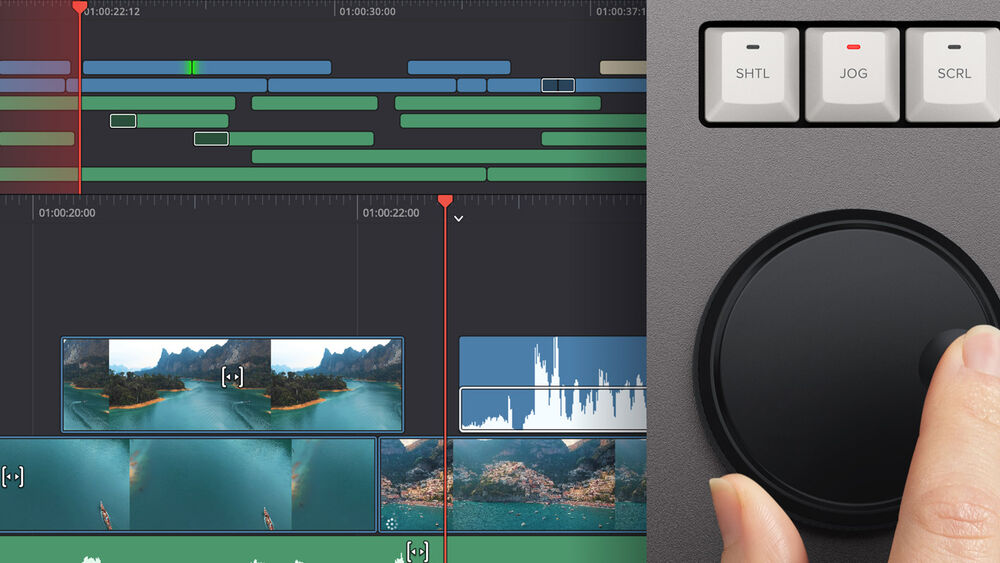
Диск поиска в реальном времени
Благодаря встроенному высококачественному диску поиска вы получаете точный и быстрый способ обрезать точки редактирования. Кнопки прокрутки позволяют клавиатуре управлять диском поиска и очень точно регулировать обрезку редактирования. Вы можете выбирать режим триммирования левой рукой, а регулировать триммер правой. Использовать рулонную обрезку легко: для этого нужно нажать и удерживать одну из кнопок прокрутки, в зависимости от типа обрезки, которую вам нужно выполнить, а затем вращать диск поиска. На цифровой клавиатуре также имеется кнопка редактора обрезки, которая позволяет напрямую переключаться в режим обрезки, поэтому вы можете прокручивать точки редактирования вверх и вниз на временной шкале, чтобы быстро находить и корректировать несколько изменений.
Вкатиться
Roll In очень похож на настройку триммера в программном обеспечении; однако это клавиша-модификатор на клавиатуре. Использование прокрутки перехода регулирует точку входа целевого клипа, а настройка прокрутки клипа — его точку входа. Все изменения будут изменять продолжительность временной шкалы.
Посадочная дистанция
Roll Out очень похож на настройку обрезки в программном обеспечении, но это клавиша-модификатор на клавиатуре. Использование «Раскрутки» для перехода регулирует точку окончания исходного клипа, а настройка разворота клипа — его точку окончания. Все изменения будут изменять продолжительность временной шкалы.
Ролл-переход
Roll Transition аналогичен ролл-редактированию. Он работает путем прокрутки перехода между двумя клипами и имеет тот же эффект, что и одновременная настройка точки входа в целевом клипе и одновременной настройки точки окончания в исходном клипе. Редактирование ролика не влияет на длительность временной шкалы.
Источник рулона
Roll Source аналогичен перемещению исходного клипа и перемещает кадр вверх и вниз в пределах точек входа и выхода текущего клипа. Источник поворота позволяет перемещать клип в пределах одной и той же продолжительности, чтобы это не влияло на общую продолжительность временной шкалы.
Назначение рулона
Функция Roll Destination аналогична перемещению клипа-адресата и перемещает кадр вверх и вниз в пределах точек входа и выхода текущего клипа. Назначение прокрутки позволяет перемещать клип в пределах одной и той же продолжительности, чтобы это не влияло на общую продолжительность временной шкалы.
Продолжительность рулона
Функция Roll Duration позволяет вам изменять длину перехода любого эффекта, примененного к точке редактирования. Если этот параметр выбран, регулировка диска поиска будет интерактивно регулировать продолжительность перехода. Поскольку вы можете выбрать тип перехода, вы можете использовать продолжительность прокрутки, чтобы добиться идеального перехода.

Мгновенно выбирайте и меняйте переходы
Программное обеспечение для редактирования медленно добавляет переходы, поскольку для размещения перехода требуется использовать перетаскивание или сочетание клавиш только для одного типа перехода. С помощью клавиатуры DaVinci Resolve Editor вы можете нажать клавишу и добавить или удалить переход одним нажатием кнопки. Клавиша Cut удалит любой переход в точке редактирования и оставит простое редактирование между двумя клипами. Нажатие «Растворение» добавит растворение в одну секунду между двумя клипами, а использование «Продолжительность прокрутки» установит желаемую длину перехода. Плюс, если на редактировании уже есть растворение, то ключ будет проигнорирован. Также имеется кнопка плавного вырезания, позволяющая удалять резкие переходы одним нажатием кнопки.
Улучшенное расположение клавиш QWERTY
Клавиатура DaVinci Resolve Editor имеет обновленную раскладку клавиш QWERTY, основанную на отзывах профессиональных редакторов. Новые функции в обновленном макете включают кнопку просмотра, позволяющую мгновенно переключаться в полноэкранный режим. Тем не менее, вы по-прежнему получаете все традиционные функции редактирования как для вырезания, так и для редактирования страниц в DaVinci Resolve, поэтому основная часть QWERTY-клавиатуры по-прежнему работает привычным образом.
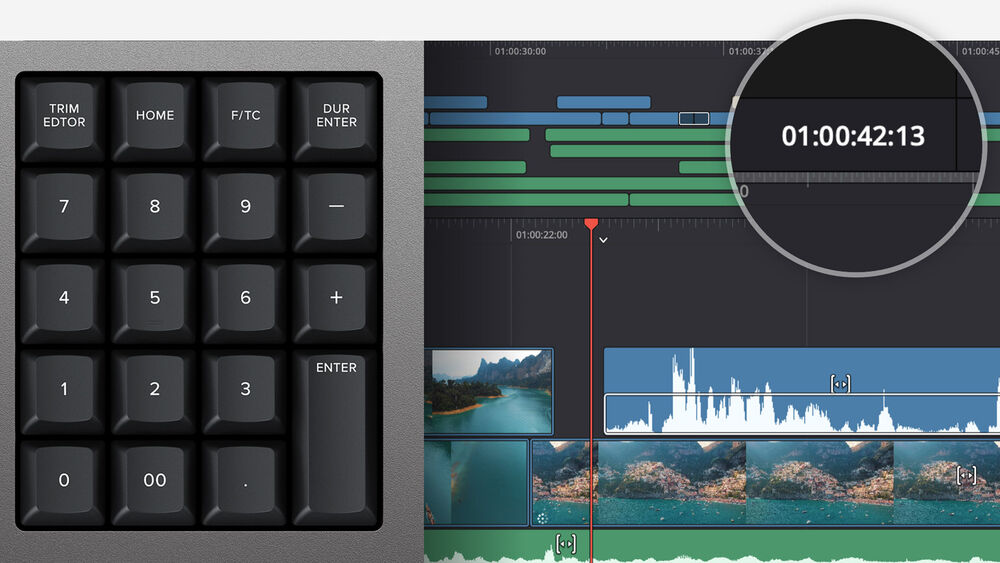
Клавиатура прямого ввода временного кода
При цифровом вводе точек редактирования и длительности имеется клавиатура, специально предназначенная для ввода тайм-кода. Кнопка F/TC позволяет переключаться между тайм-кодом или кадрами. Просто нажмите кнопку F/TC, и ввод изменится на кадры. При вводе более длинных значений тайм-кода также имеется кнопка двойного нуля, поэтому вам не придется так часто нажимать стандартную клавишу нуля. Клавиши «плюс» и «минус» позволяют использовать значения времени как смещения к текущим значениям, а не как абсолютные значения. Специальная кнопка ввода продолжительности позволяет вам численно определить продолжительность клипа. Числовой ввод продолжительности — одна из наиболее часто используемых функций. Например, если вам нужно установить длительность клипа в 100 кадров, просто нажмите DUR, F/TC и 100.
Предназначен для рабочего стола или вставки в консоль.
Хотя клавиатура DaVinci Resolve Editor имеет современный дизайн, ее форма также имеет функциональность. Тонкий край, образованный соединением верхней поверхности клавиатуры и нижнего корпуса, придает дизайну ощущение тонкой полоски. Имеются также складные задние ножки, позволяющие увеличить наклон клавиатуры. Однако у фланца есть функциональное преимущество: клавиатуру можно установить в вырезе стола или консоли. После этого клавиатура будет лежать на поверхности стола почти идеально ровно.
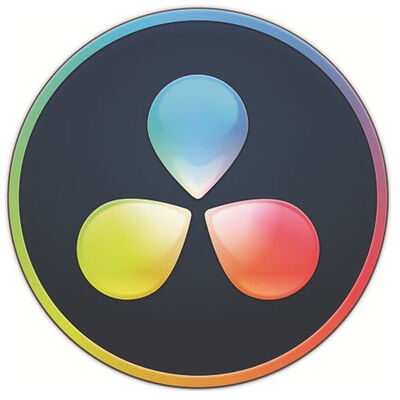
Лицензия на программное обеспечение DaVinci Resolve
К клавиатуре прилагается копия программного обеспечения DaVinci Resolve.





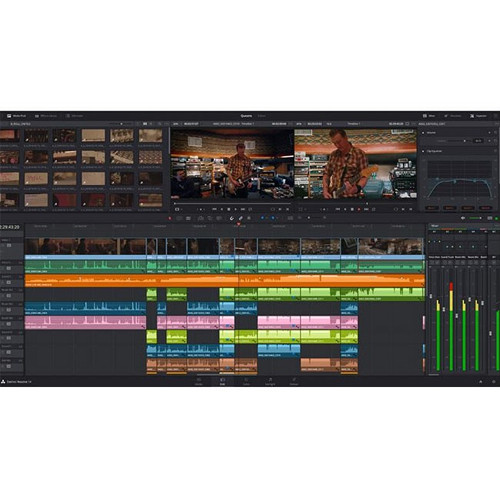
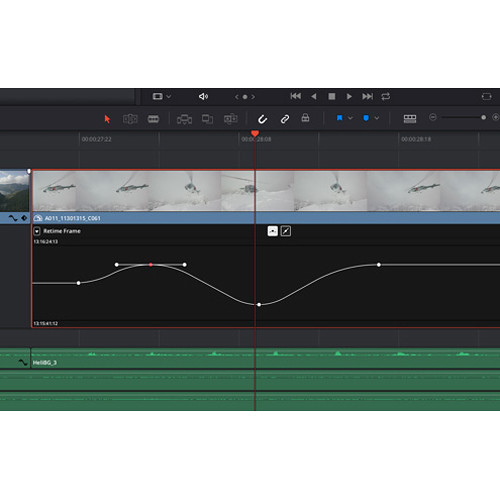
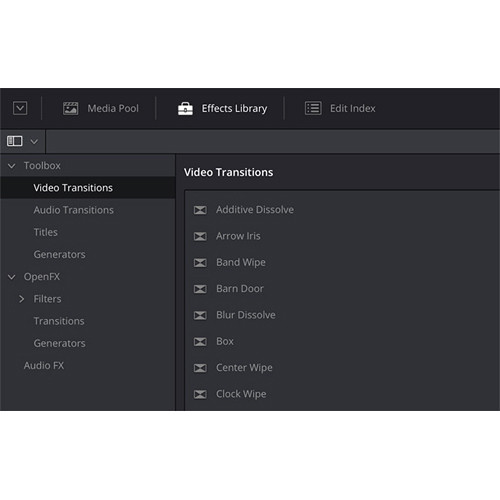
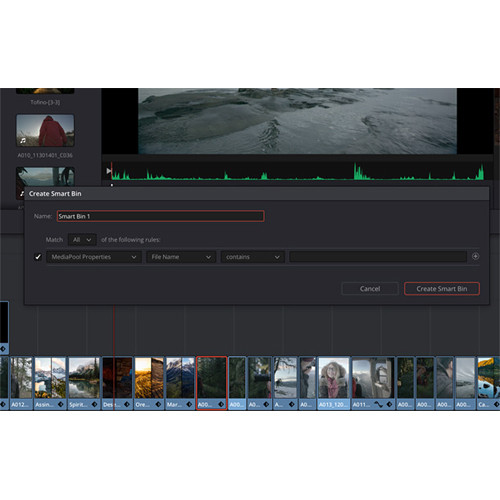
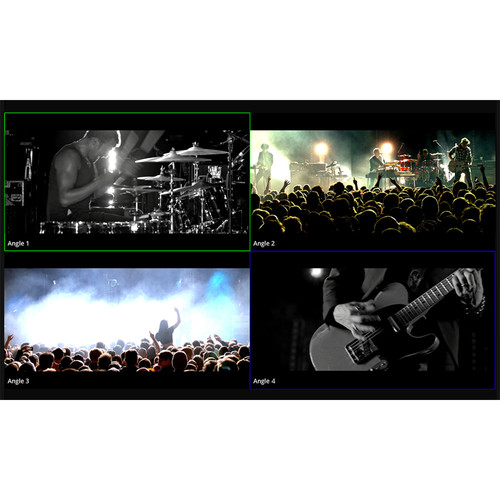

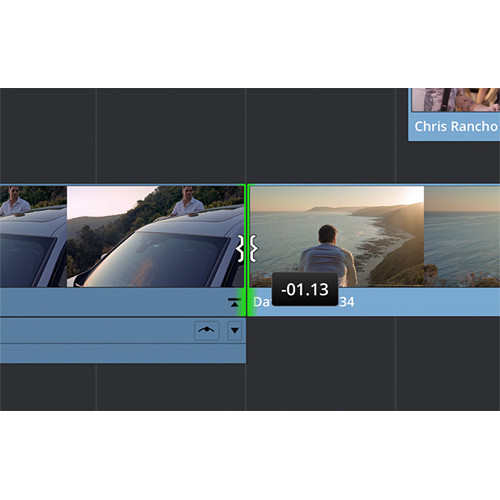



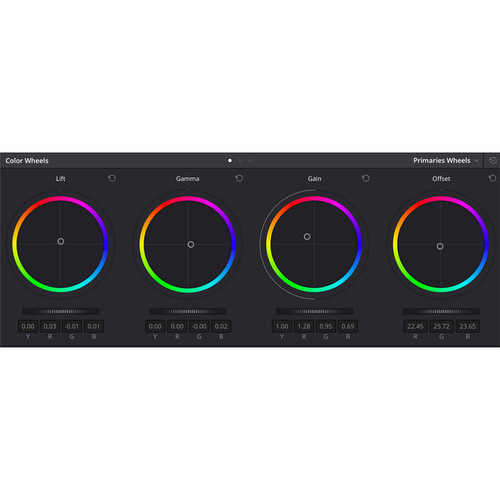

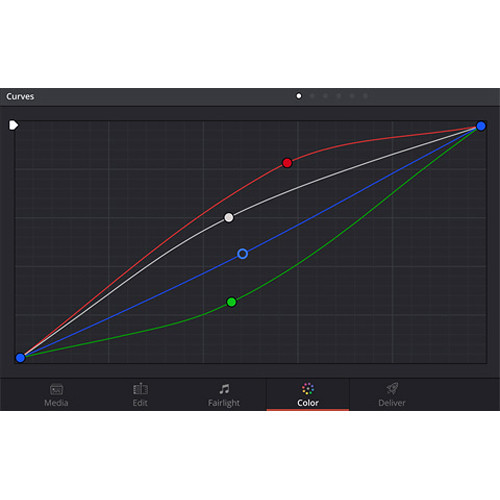
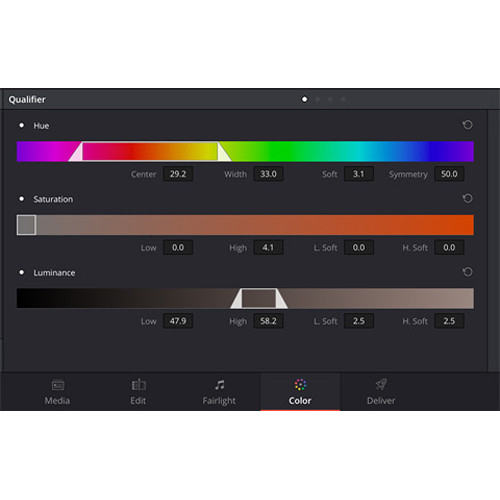






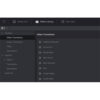



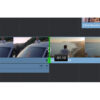





























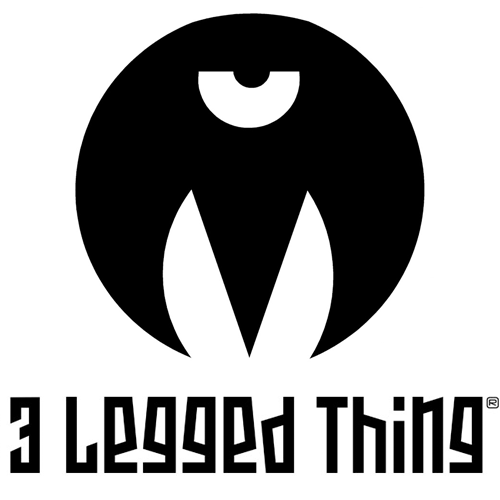



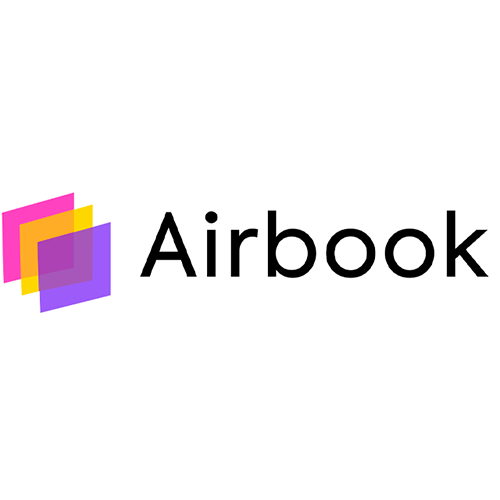


























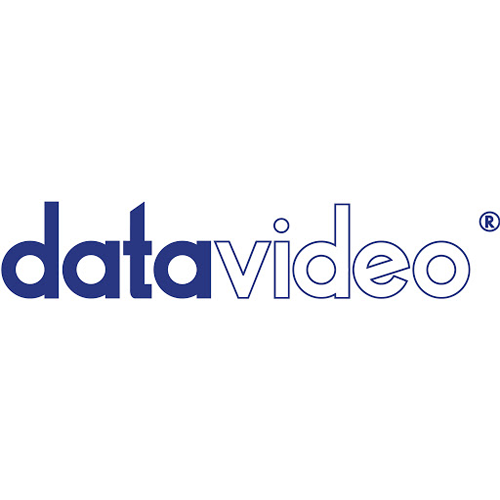



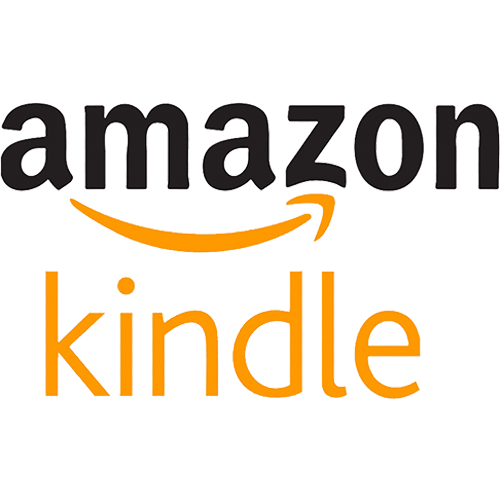
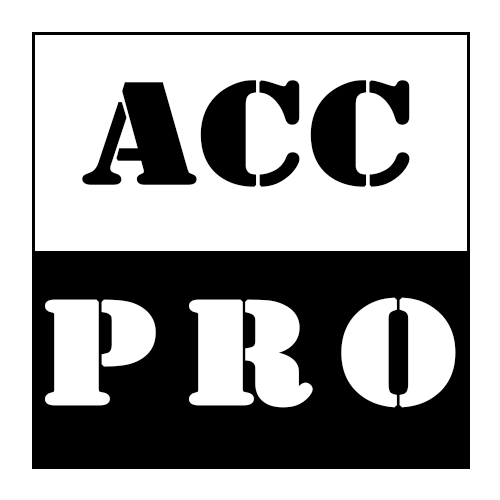

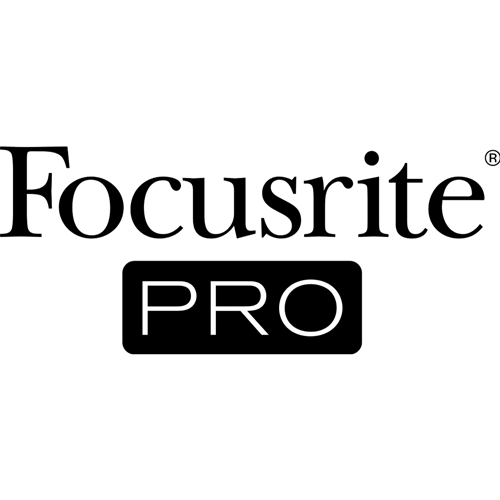







































У этого товара нет отзывов.